安装原厂联想系统,详细步骤指南
如何安装联想原厂系统:详细步骤指南
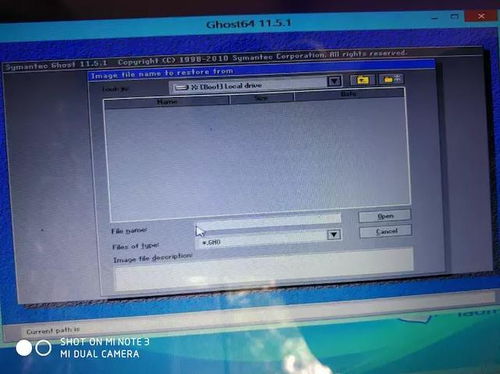
随着电脑使用时间的增长,系统可能会出现各种问题。为了恢复电脑的最佳性能,安装原厂系统是一个不错的选择。以下是安装联想原厂系统的详细步骤指南,帮助您轻松完成这一过程。
准备工作
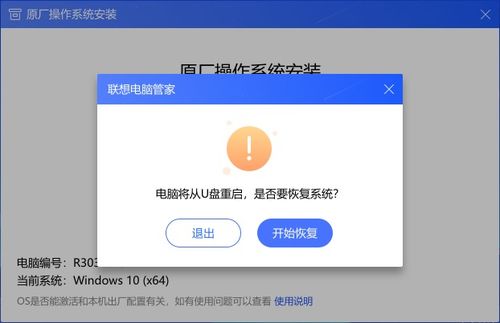
在开始安装原厂系统之前,请确保您已经做好了以下准备工作:
一个16G或以上的U盘。
联想原厂系统镜像文件(ISO格式)。
电脑的电源线。
确保您的电脑已经关闭,并且拔掉了所有外部设备。
下载原厂系统镜像
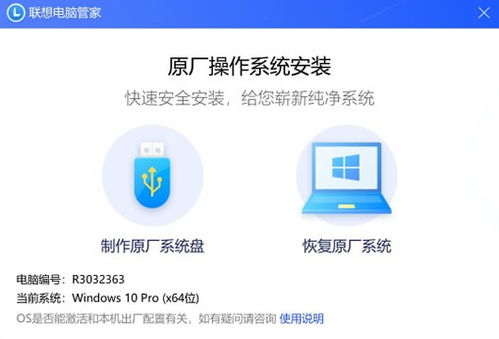
首先,您需要从联想官方网站下载原厂系统镜像文件。以下是下载步骤:
访问联想官方网站,找到“支持与下载”或类似页面。
在搜索框中输入您的电脑型号,例如“ThinkPad E14 Gen 2”。
在搜索结果中找到原厂系统镜像下载链接,点击进入。
根据提示完成下载过程。
制作启动U盘
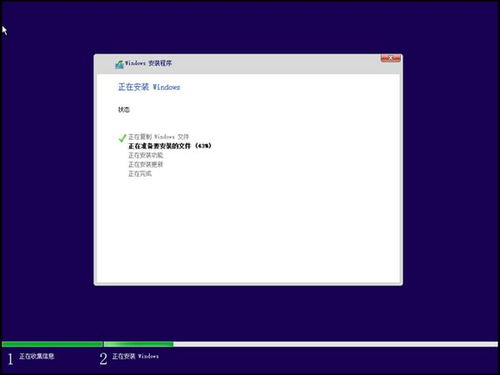
下载完成后,您需要将ISO文件制作成可启动的U盘。以下是制作步骤:
下载并安装一个ISO文件转换工具,如Rufus。
将U盘插入电脑,并打开Rufus软件。
在“选择镜像文件”处,点击“浏览”并选择下载的ISO文件。
在“分区方案”和“文件系统”选项中,选择默认设置。
点击“开始”按钮,开始制作U盘。
启动电脑并安装系统
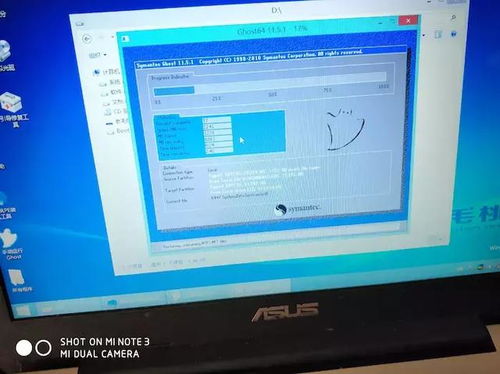
制作好启动U盘后,您可以按照以下步骤安装原厂系统:
关闭电脑,插入制作好的U盘。
打开电脑,并在开机过程中按下F12键(或根据您的电脑型号不同,可能是F2、Del等键)进入BIOS设置。
在BIOS设置中,将启动顺序设置为从U盘启动。
保存设置并退出BIOS,电脑将自动从U盘启动。
按照屏幕上的提示进行操作,选择安装原厂系统。
等待系统安装完成,并按照提示完成后续设置。
注意事项
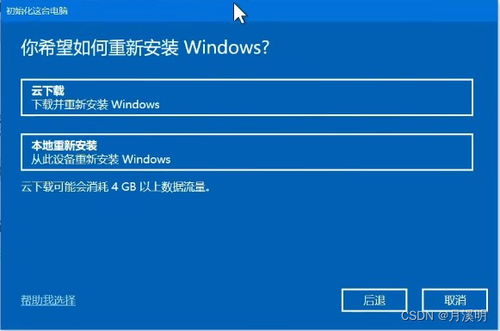
在安装原厂系统时,请注意以下事项:
在安装过程中,请确保电脑电源稳定,避免突然断电。
安装过程中,请不要关闭电脑或拔掉U盘。
安装完成后,请将U盘从电脑中取出。
在安装过程中,如果遇到任何问题,请查阅联想官方网站或联系联想客服。
通过以上步骤,您应该能够成功安装联想原厂系统。安装原厂系统可以帮助您恢复电脑的最佳性能,并确保系统稳定运行。祝您安装顺利!
